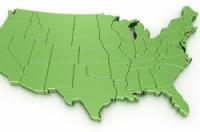IPhone から Mac に写真を転送する
iPhone から Mac に写真を転送したいのですが、正確な方法がわかりませんか? ほんの数ステップでお気に入りの瞬間を保存し、別のデバイスに転送できるので、私たちがお手伝いします。 いくつかのオプションから選択できます。
写真を転送する方法
の伝達 写真 iPhone から Mac へのプロセスとは、 ピクチャーiPhone に保存されているファイルを Mac に保存するコンピューター 伝わった。 これは、有線および無線の方法を含むさまざまな方法で実行できます。 好みやニーズに応じて、最適な方法を選択できます。
iCloud写真の使い方
写真を定期的にバックアップすると、 デバイスを同期する 使いたいのは iCloud-写真は素晴らしいオプションです。 次の手順を実行します:
- 必ず確認してください iPhone Mac と同じ iCloud アカウントでサインインします。
- iPhone で、[設定] > [写真] に移動し、iCloud 写真をオンにします。
- Mac で写真アプリを開き、「写真」>「環境設定」を選択します。
- 「iCloud」タブをクリックし、「写真」オプションをオンにします。
- 写真は iPhone と Mac の間で自動的に同期されます。
iPhoneをアップデートするにはどうすればよいですか? - その方法は次のとおりです
iPhone のすべての機能を使用するには、...
AirDropの使用
AirDrop はワイヤレスで素早く転送する方法です iPhone 間の写真 そしてあなたのMac。 それがどのように機能するか:
- iPhone でアクティベートする ブルートゥース そしてWiFi。
- 写真アプリで転送したい写真を開きます。
- 共有アイコン (上矢印の付いた四角形) をタップします。
- 利用可能なデバイスのリストから Mac を選択し、動作を確認します。
- 写真がワイヤレスで Mac に転送されます。
USBケーブルを使う
これはおそらく、同時に大量の画像が必要な場合に、iPhone から Mac に写真を転送する最良の方法の 1 つです。
- USB経由でiPhoneを接続しますケーブル Mac と一緒に。
- 次に、Mac で「写真」アプリを開きます。
- iPhone がサイドバーに表示されます。 それを選択してください。
- 「インポート」をクリックし、転送したい写真を選択します。
- 「インポートを選択」をクリックしてプロセスを完了します。
iPhone から Mac への写真の転送は、ニーズや好みに応じてさまざまな方法で行うことができます。 終わったかどうか iCloud、AirDrop または USBケーブル - これらの手順は、Mac に写真を安全かつ効率的に保存するのに役立ちます。 転送したい写真の量に最適な方法を使用してください。